Parámetros de Facturación
Debe definir:
- Tipo de facturas a emitir: Debe seleccionar CDFI 3.3.

- Avisos para días de vencimiento y folios faltantes.

- Base de cálculo para el IVA, si se utiliza IEPS.

- Moneda base: Debe ser MXN.
- Si el IVA se incluye en el precio.
- Si el IEPS se incluye en el precio.
- Cantidad de decimales para redondeo.
- Cálculo por renglón: Debe estar habilitado.
- Si se usarán addendas*.
- Ver la imagen del producto en el catálogo.
- En caso de manejar IVA exento, puede agregar o no el nodo.
- Puede expedir notas de venta con un sólo producto.
- Validar o no el límite de crédito.
- Colocar un límite de crédito por empresa.
- Validar el precio mínimo de venta.
- Establecer vendedor.
- Puede facturar a un cliente distinto desde el contrato.
- Puede elegir una carpeta en drive para Archivos relacionados.
- Configuración para facturas globales.
- Es posible, utilizar un código auxiliar.
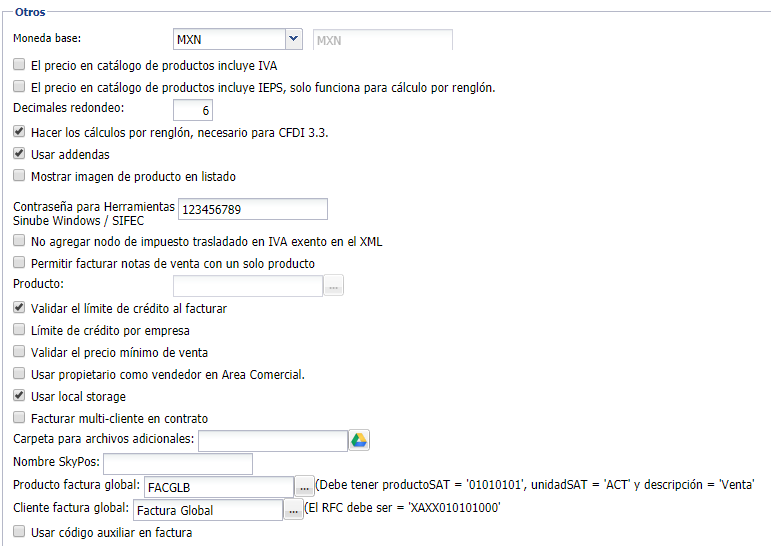
* Addenda: Es un segmento de información adicional contenido en la factura electrónica, pero que no forma parte de la estructura oficial de la misma. Dicha información se incluye a solicitud del cliente o receptor de la factura, no del emisor.
Retenciones e impuestos trasladados
De acuerdo a sus obligaciones fiscales, debe señalar si desglosará:
- Retención de ISR: En caso de existir, debe indicar el porcentaje.
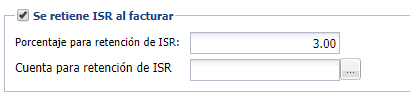
- Retención de IVA: Habilite la casilla según el porcentaje de retención.
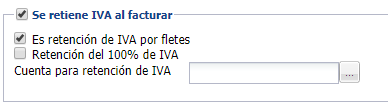
- Retenciones reguladas (para dependencias públicas): Debe habilitar la casilla y agregar la retención con su correspondiente porcentaje.
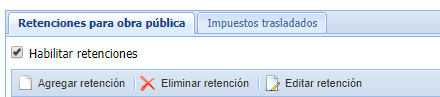
- Impuestos trasladados (sector turismo): Debe habilitar la casilla y agregar el impuesto con su correspondiente porcentaje.
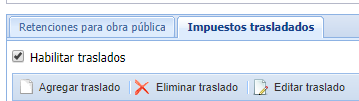
Parámetros de la sucursal
Para cada sucursal deberá definir:
- Tipo de IVA
- Lista de precio
- Folio inicial para cotizaciones y para pedidos
- Logotipo de la sucursal
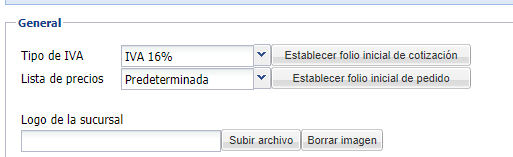
- Dirección para facturación: Parámetros - Parámetros - Sucursal - Dirección para facturación.
- Régimen fiscal: Seleccione el régimen que le corresponde.
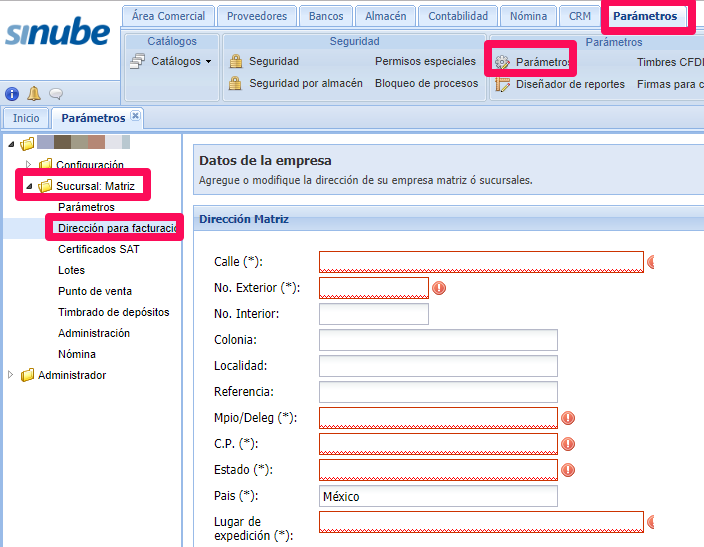
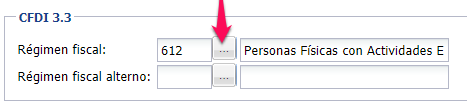
- Certificados SAT: Parámetros - Parámetros - Sucursal - Certificados SAT. Debe subir un Certificado de Sello Digítal (NO FIEL). Para mayor información consulte Subir CSD.
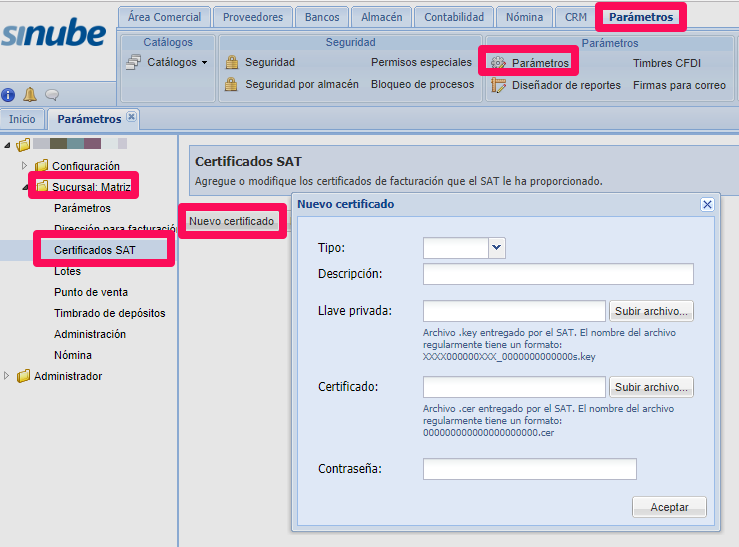
Cotización
1.- Haga clic en el botón Cotización, que se encuentra en Área comercial, para abrir la ventana de captura.

2.- Selecione al cliente, así como condición, método, forma de pago y uso CFDI.

3.- Agregue los productos a cotizar. Modifique la cantidad y precio a cada uno.
Si aplicará algún descuento, debe hacerlo en el renglón de cada producto. También es posible agregar alguna observación.
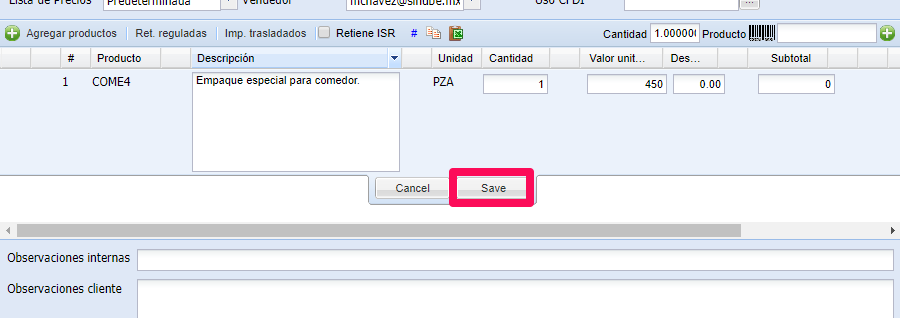
4.- Haga clic en el botón Guardar.
Haga clic en el botón Duplicar para hacer una copia de la cotización.
Nuevo cliente y nuevo producto
Tanto en cotización, pedido, factura y nota de venta puede realizar éstas acciones:
- Agregar un cliente nuevo.

- Editar los datos de un cliente existente.

- Agregar un nuevo producto.
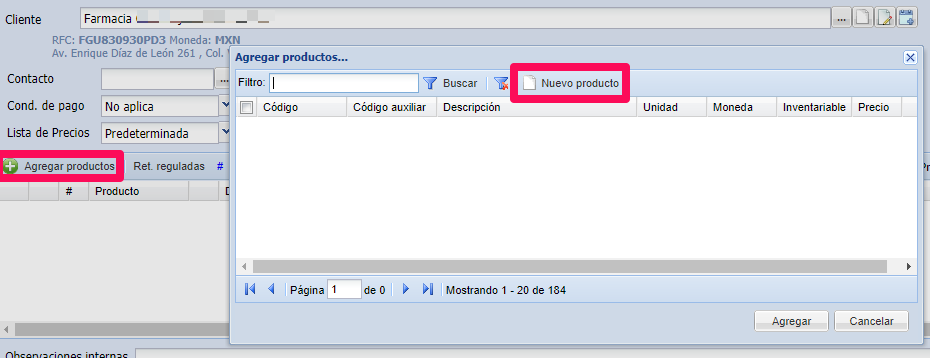
Código de barras y edición de productos
Tanto en cotización, pedido, factura y nota de venta puede:
- Agregar productos usando un lector de código de barras:
- Ponga la cantidad de unidades del producto.
- Escanee el código de barras.

- Use el botón “X” rojo para eliminar un producto.
- Use el botón Editar (hoja y lápiz) para modificar descripción, cantidad, precio o descuento en un producto.
Consulta de cotizaciones y pedidos
- El icono para entrar a la ventana de consulta está a la derecha de Cotización.
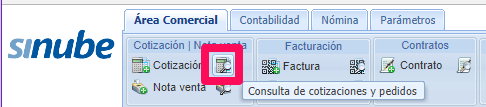
- En la misma ventana de consulta se puede elegir ver cotizaciones o pedidos.
- Puede filtrar la información por cliente, folio, fechas (mes, semana y día)
- Adicionalmente, puede filtrar los pedidos no facturados.
- Se pueden sgrupar pedidos del mismo cliente.
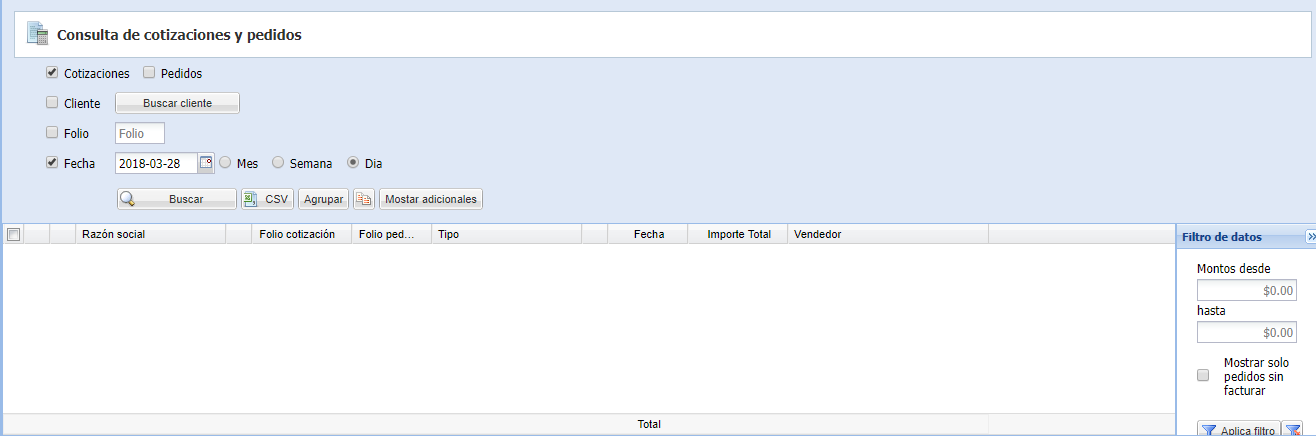
Generar factura
Dentro del pedido, al hacer clic en el botón Generar factura:
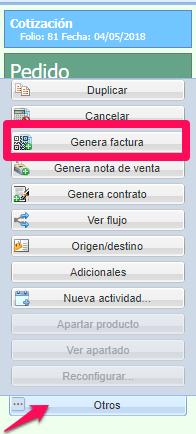
- Se abrirá la ventana de factura, en la cual aún es posible realizar cambios, antes de timbrar, si son requeridos
- Puede capturar datos requeridos como Aduanas, Cuenta predial o Adicionales de parcialidades.
- Al hacer clic en Guardar/Timbrar se generará el archivo XML de CFDI y ya no podrá ser modificado.
Imprimir y enviar por correo
- Al hacer clic en Generar PDF, puede seleccionar un formato predeterminado o, personalizado si es que ya cuenta con alguno.
- Al hacer clic en el botón Enviar por correo, se adjunta el XML y, debe seleccionar el formato para el PDF. El sistema tomará la cuenta de correo electrónico del detalle del cliente.
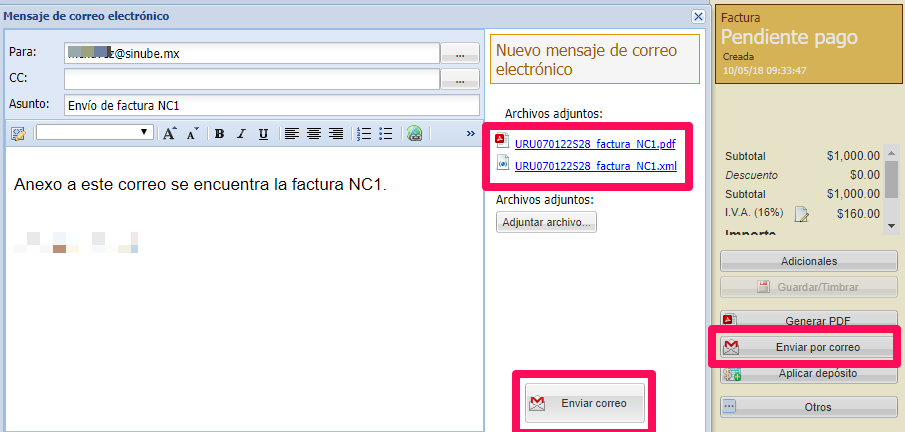
NOTA: Las cotizaciones y los pedidos también pueden generarse en PDF y enviarse por correo.
Consultar facturas
El icono para entrar a la ventana de consulta está a la derecha de Factura.

- Puede filtrar la información por cliente, folio, fechas (mes, semana y día).
- Adicionalmente, puede filtrar las facturas por pendientes de timbrar, pendientes (no cobradas), canceladas y pagadas.
- Puede generar pólizas de provisión
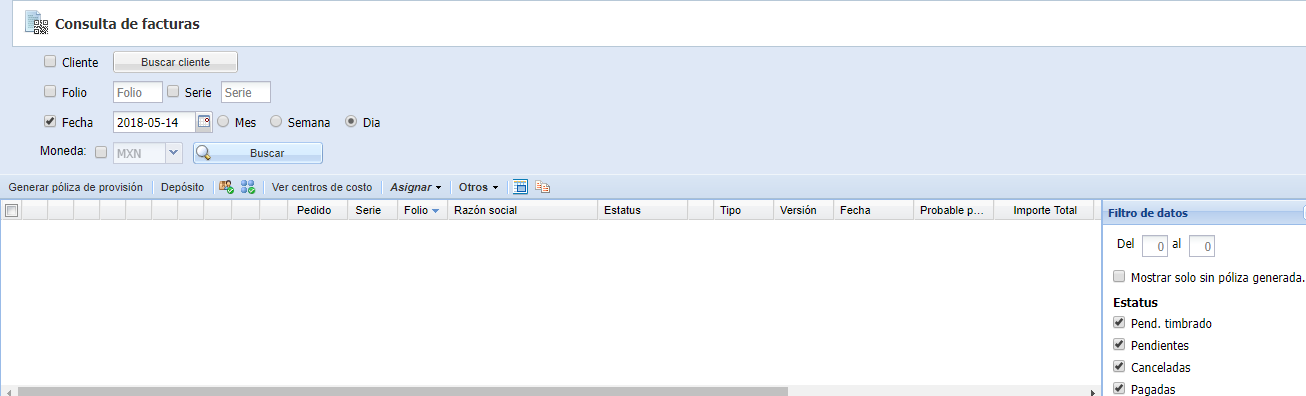
Depósitos
Puede registrar depósitos desde dos opciones:
- El botón de Aplicar depósito dentro de cada factura.
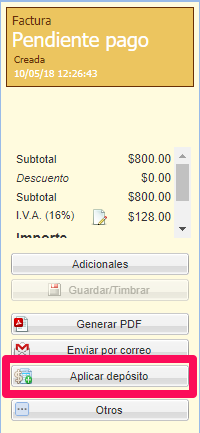
- El botón Nuevo depósito en la banda de menús.
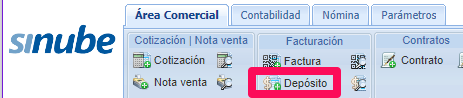
Ambos abrirán la ventana donde puede registrar el depósito, pero al hacerlo desde la factura, los datos de la misma serán precargados.
Capture los datos del pago y haga clic en Guardar para guardar los cambios de depósito.
Puede consultarlo con el botón de la derecha, los flltros son los mismos.

Comentarios
0 comentarios
Inicie sesión para dejar un comentario.